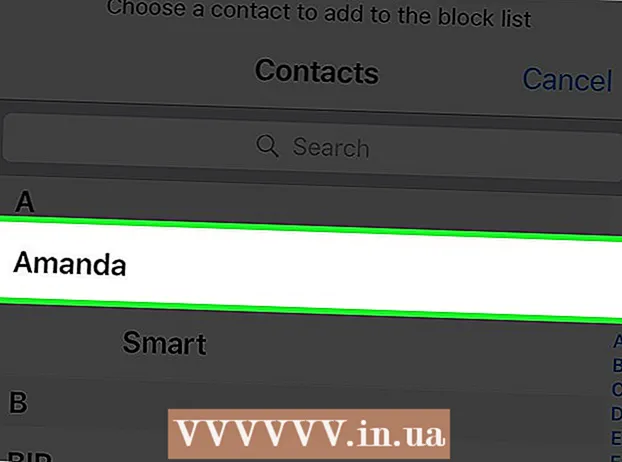Forfatter:
Ellen Moore
Opprettelsesdato:
19 Januar 2021
Oppdater Dato:
29 Juni 2024

Innhold
TweetDeck er en flott app for kraftbrukere fra Twitter. Ved å bruke TweetDeck vil du kunne følge mange flere mennesker enn å jobbe direkte på Twitter eller andre programmer.
Trinn
- 1 Gå til TweetDeck -nettstedet og følg instruksjonene som følger med for å installere programvaren, eller åpne programmets webgrensesnitt
- Når du først starter denne applikasjonen, må du opprette en TweetDeck -konto. Det er forskjellig fra en Twitter -konto.
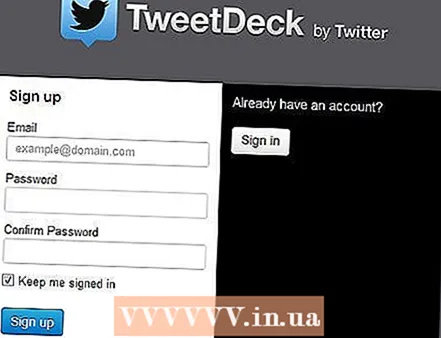
- Når du først starter denne applikasjonen, må du opprette en TweetDeck -konto. Det er forskjellig fra en Twitter -konto.
- 2 Legg merke til de fire standardkolonnene: Tidslinje, interaksjoner, aktivitet og meldinger.
- Tidslinje: Dette er en vanlig Twitter -strøm som kan sees på Twitter.com eller andre lignende apper. Strømmen viser oppdateringer for alle menneskene du følger.
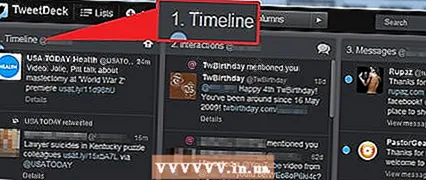
- Interaksjoner: Dette er en tråd med alle tweets og handlinger som inkluderer @YourName, der YourName er brukernavnet ditt. Dette ligner på å klikke @Connect på Twitter.com.
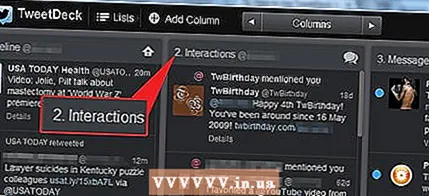
- Aktivitet: Denne strømmen registrerer hva brukerne gjør som du følger, for eksempel hvis de følger noen, legger en "favoritt" på en tweet, eller legger noen til en liste.På samme måte kan du åpne Aktivitet på twitter.com i Discover -delen.

- Meldinger: Denne strømmen viser dine private meldinger mottatt på twitter. Og også meldingene du sender via TweetDeck.
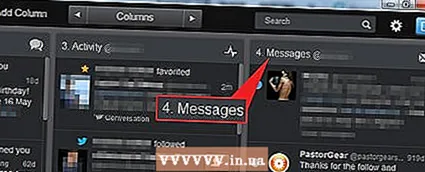
- Tidslinje: Dette er en vanlig Twitter -strøm som kan sees på Twitter.com eller andre lignende apper. Strømmen viser oppdateringer for alle menneskene du følger.
- 3 Bruk et søkeverktøy.
- Klikk på søkeboksen øverst til høyre.
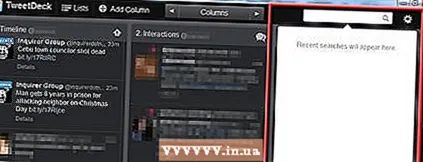
- I søkeboksen skriver du en forespørsel, for eksempel "wikiHow" eller "AboutUs.org ELLER @AboutUs"
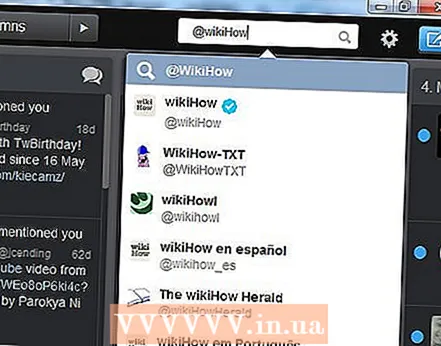
- Velg ett av alternativene i listen, eller trykk Enter for å søke.
- Klikk på "Legg til kolonne" for å legge til en ny kolonne med en strøm av tweets som samsvarer med søket ditt.

- Du kan legge til et hvilket som helst antall søkeord.
- Klikk på søkeboksen øverst til høyre.
- 4 Lister: Dette er twitterlister. Når du legger til en kolonne i TweetDeck, kan du angi personene hvis tweets skal vises i strømmen til denne kolonnen. Dette alternativet erstatter den forrige TweetDeck -funksjonen, 'Grupper'.
- For å lage en liste, klikk på 'Lister' i øvre venstre hjørne.

- Klikk på 'Opprett liste'

- Skriv inn listetittelen og beskrivelsen, og klikk deretter på 'Ferdig'
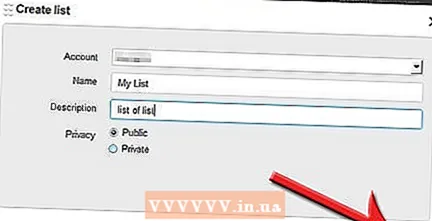
- På neste skjermbilde kan du finne og legge til brukere i denne listen.
- Alternativt kan du lukke vinduet, og deretter i handlingsmenyen til en hvilken som helst Tweet- eller TweetDeck -profil, velg 'Legg til i liste' for å legge den tilsvarende brukeren til en (eller flere) av listene dine.
- For å lage en liste, klikk på 'Lister' i øvre venstre hjørne.